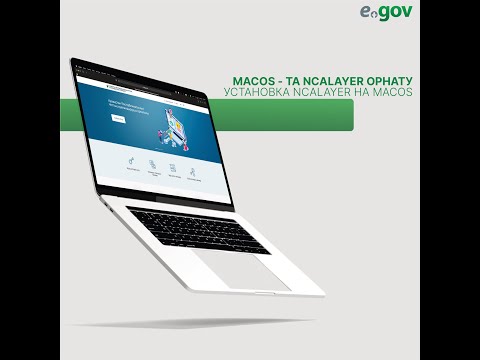Егер сіз телефонды зауыттық параметрлерге қалпына келтірсеңіз немесе жаңа телефонға ауыссаңыз, сізге барлық қолданбалардың сақтық көшірмесін іске қосуға көмек қажет болуы мүмкін. Бұл wikiHow сізге телефонда Google түпнұсқалығын қалпына келтіруді үйретеді. Алайда, егер сізде бұрынғы Google Authenticator кодтарының сақтық көшірмесі болмаса, Google Authenticator қалпына келтіре алмайсыз.
Қадамдар
2 әдіс 1: Қолданбада кодты қолмен енгізу

Қадам 1. Google Authenticator ашыңыз
Бұл қолданба белгішесі қара фонда сұр «G» әрпіне ұқсайды, оны сіз үй экрандарының бірінен, қолданба тартпасынан немесе іздеу арқылы таба аласыз.
Сізге Google Authenticator есептік жазбасының резервтік коды қажет болады

Қадам 2. Бастау түймесін түртіңіз
Жалғастырмас бұрын сізге оқулықты басу керек.

Қадам 3. Берілген кілтті енгізу түймесін түртіңіз
Егер сізде алдыңғы Google Authenticator сеансынан алынған код болса, оны осы жерге енгізіп, жалғастыра аласыз.

Қадам 4. Есептік жазбаның аты мен кілтін енгізіңіз
Егер сізде бұл ақпарат жоқ болса, есептік жазбаңызды қалпына келтіре алмауыңыз мүмкін.
Есептік жазбаны сәтті қосқаннан кейін, Gmail сияқты үйлесімді бағдарламалар мен қызметтердің кодтарын жіберу және алу үшін негізгі Google Authenticator экранына ораласыз
2 -ші әдіс: Gmail -ді жұмыс үстелінде пайдалану

Қадам 1. Google Authenticator -ды ұялы телефонға немесе планшетке жүктеңіз (егер ол жоқ болса)
Егер сізде Google Authenticator қолданбасы болса, бұл қадамды өткізіп жіберуге болады.
Сізге Google Authenticator есептік жазбасының резервтік коды қажет болады

Қадам 2. Компьютерде Gmail -ге автоматты түрде кірмейтін шолғышты ашыңыз
Мысалы, егер сіз әдетте Google Chrome қолдансаңыз, бұл қадам үшін Mozilla Firefox қолданып көріңіз.

Қадам 3. https://gmail.com сайтында электрондық пошта мекенжайы мен құпия сөзді енгізіңіз
Жалғастыру үшін 2 сатылы растауды сұрайтын бет аласыз.

Қадам 4. Қосымша опциялар түймешігін басыңыз
Сіз мұны Google Authenticator кодын енгізген мәтін өрісінің астында көресіз.

Қадам 5. 8 таңбалы резервтік кодтардың бірін енгізіңіз
Сіз мұны мәзірдің төменгі жағында, құлып белгішесінің жанында көресіз.

Қадам 6. 8 таңбалы резервтік кодты енгізіңіз
Бұл сізге есептік жазбаны алғаш рет орнатқан кезде Google Authenticator берген код.
Егер код қабылданса, сіз өзіңіздің Gmail есептік жазбаңызға бағытталасыз

Қадам 7. Google-дан келген соңғы электрондық поштаны ашу үшін басыңыз: «Сақтық кодты пайдаланып жаңа кіру
" Сіз мұны оқылмағанын көрсететін қалың қаріппен көруіңіз керек.

Қадам 8. 2 сатылы растау параметрлерін жаңарту үшін электрондық поштадағы сілтемені басыңыз
Сілтеме «сіз екі сатылы растау параметрлерін жаңарта аласыз» деген сияқты мәтінмен сәйкес келуі керек.
Егер сұралса, жүйеге кіріңіз

Қадам 9. Телефонды өзгерту түймесін басыңыз
Сіз мұны Google Authenticator қосымшасының тақтасынан көресіз.

Қадам 10. Android таңдау үшін басыңыз немесе iPhone және басыңыз Келесі.
Сіз қай телефонға ауысқаныңызды таңдауыңыз керек.
Жұмыс үстелінде сканерленген кескін көрсетілуі керек

Қадам 11. Телефоныңызда Google Authenticator ашыңыз
Бұл қолданба белгішесі қара фонда сұр «G» әрпіне ұқсайды, оны сіз үй экрандарының бірінен, қолданба тартпасынан немесе іздеу арқылы таба аласыз.

Қадам 12. Бастау түймесін түртіңіз
Сіз мұны экранның төменгі жағында көресіз.

Қадам 13. Штрихкодты сканерлеу түймесін түртіңіз
Қолданбаға камераға кіруге рұқсат беру қажет болуы мүмкін.
Штрих -кодты сканерлей алмасаңыз, түймесін басыңыз Сканерлеу мүмкін емес компьютерде және түймесін түртіңіз Берілген кілтті енгізіңіз оның орнына қосымшада.

Қадам 14. Штрих -кодты сканерлеңіз
Көрсетілген кодты түсіру үшін камераны компьютер экранында ұстаңыз. Телефон экранды сканерлеген кезде кодты бір рет көрсетеді.

Қадам 15. Компьютерде Келесі түймесін басыңыз
Сіз кодты сканерлегеннен кейін Google аутентификаторын қалпына келтіруді аяқтаған жоқсыз.

Қадам 16. Телефонда көрсетілген кодты компьютердегі мәтін өрісіне енгізіңіз
Аяқтамас бұрын платформаларда бірдей кодты қолданғаныңызды тексеруіңіз керек.

Қадам 17. Тексеру түймешігін басыңыз
Сіз мұны растау терезесінің төменгі оң жақ бұрышында көресіз.

Қадам 18. Дайын түймешігін басыңыз
Енді телефоныңыздағы Google аутентификаторы компьютердегі кодқа сәйкес келеді, осылайша сіз аяқтадыңыз.